Nếu bạn sử dụng máy tính cá nhân thì việc bảo vệ dữ liệu của mình là hết sức cần thiết, ngoài việc bảo vệ máy tính trước virus từ internet thì ngăn chặn người khác cắm usb vào máy tính và sao chép dữ liệu trái phép cũng quan trọng không kém.
| Tham gia kênh Telegram của AnonyViet 👉 Link 👈 |
Bài viết này sẻ giới thiệu bạn một số công cụ phần mềm portable giúp chặn USB Ports nhanh chóng giúp bạn kiểm soát được dữ liệu đi ra (Bật tắt nhanh chóng với các công cụ chứ không có gì khó khăn cả)
Chặn người khác sao chép dữ liệu từ máy tính sang usb
Như đã nói trên thì các công cụ dưới đây khá gọn nhẹ và có tính năng bật cho phép sao chép dữ liệu sang usb thoải mái và tắt để ngăn chặn người khác sao chép dữ liệu trái phép từ laptop hoặc PC của bạn.
1. USB Ports Disabler
USB Ports Disabler v1.0 có chức năng ngăn chặn hay block usb cắm vào máy tính để sao chép dữ liệu và các phần mềm độc hại lây lan qua usb.
Chương trình này hoạt động bằng cách vô hiệu hóa các dịch vụ usbstor nên Windows không thể phát hiện và xác định các thiết bị USB kết nối với máy tính.
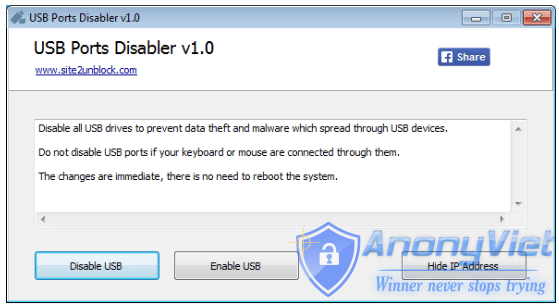
USB Ports Disabler tương thích với Microsoft Windows 10, 8.1, 8, 7 và XP(32 64-bit).
Tải về USB Ports Disabler v1.0 tại đây
2. USB Disabler
USB Disabler 1.1 công cụ này mình thường sử dụng nhất, bởi là phần mềm dạng di động portable nên thân thiện, cứ để ở thư mục nào đó trong máy tính, khi cần chặn thì click phát rồi mở lên và tùy chọn Disabled để chặn usb kết nối với máy tính. Muốn cho kết nối thì click chọn Normal
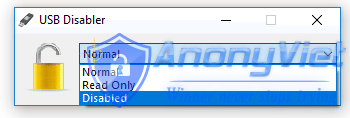
USB Disabler – Super Fast & Easy ThumbDrive Security Tool
3. Use USB Drive Disabler / Enabler
Use USB Drive Disabler / Enabler cũng là công cụ giúp quản lý dữ liệu ra khởi máy tính qua usb, bạn tải về phần mềm rồi tiến hành cài đặt vào máy tính và bạn sẻ có 2 tùy chọn là bật và tắt kết nối usb với máy tính thôi nên rất tiện dụng cho việc khóa hoặc mở usb kết nối với PC.
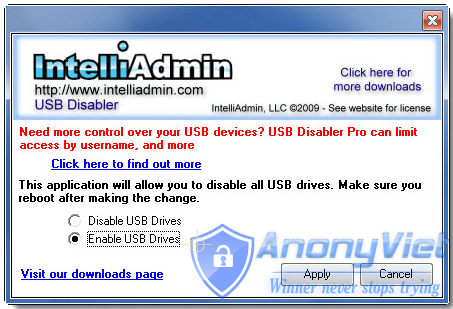
4. Tắt kết nối với usb bằng regedit
Ngoài 3 công cụ trên thì cách 3 này hơn phiền phức 1 tí nhưng mình vẫn muốn giới thiệu cho các bạn biết.
1. Bạn sử dụng phím tắt Windows + R rồi gõ vào regedit rồi enter để vào Registry editor
2. Tiếp theo tìm theo đường dẫn
HKEY_LOCAL_MACHINESYSTEMCurrentControlSetServicesUsbStor
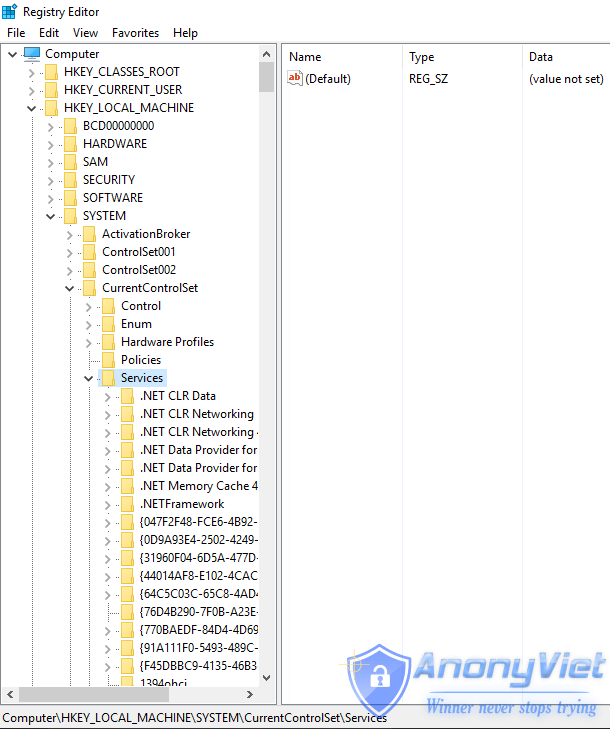
3. Click đúp vào Start trong (UsbStor) thay số 3 thành số 4 rồi lưu lại là xong.
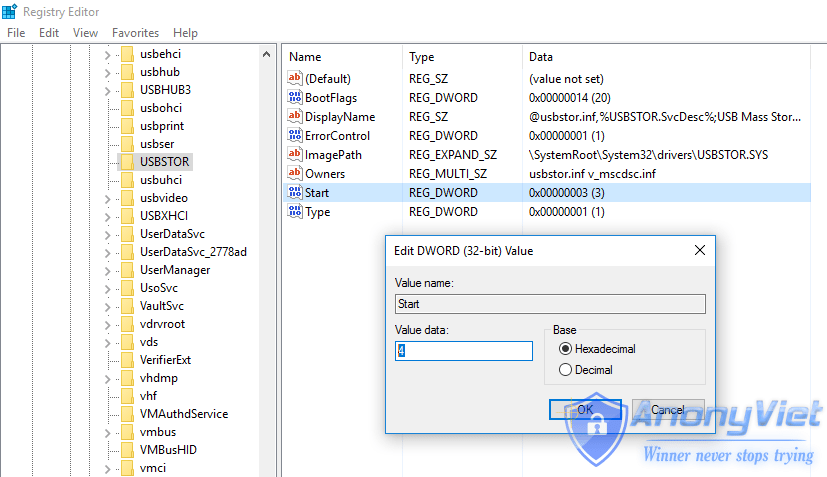
Giờ bất cứ ai gắn một thiết bị lưu trữ USB vào máy tính thì Windows sẽ không phát hiện và nó sẽ không được hiển thị trong My Computer.
Để cho máy tính (windows) hiện lên ổ đĩa usb thì thay giá trị 4 thành 3 ở bước 3 nhé.
Như vậy với 4 cách ở trên hy vọng bạn sẻ kiểm soát cũng như bảo vệ được dữ liệu của mình khỏi các usb mờ ám hoặc những người muốn trộm dữ liệu của bạn!
AnonyViet – Chúc các bạn thành công





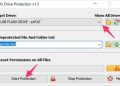












bài viết rất hữu ích, cảm ơn Ad ạ